Сам сейчас вчитался в название и ничего не понял. Если знаете структуру Фотошопа, наверняка давно в курсе того, как сейчас модно осуществлять редактирование: нижний слой не трогаем, все делаем его дублями или корректирующими слоями, потому что только так можно обеспечить возможность не трогать оригинал. Потом, когда испортите, поздно будет плакаться, а с корректирующими слоями всегда будет возможность откатить на пару шагов вперед-назад. Однако, это не главное преимущество, потому что, сделав корректирующий слой, вы не просто можете его удалить или на глаз нажать, сделав невидимым — вы можете эту невидимость регулировать от 0 до 100% ползунком «Непрозрачность / Opacity». И проблема в том, что в Lightroom такого нет.
 Скриншот: Плагин The Fader
Скриншот: Плагин The Fader
Не ищите — действительно, нет. Вы можете побегать по History, можете ослабить эффект каждого отдельного инструмента, но все вместе никогда, по крайней мере, до версии 3.3, включительно, такого не было. А ведь пресет может включать в себя и 20 ползунков, и многоточечную кривую для манипуляции с картинкой. Когда знаешь, что подобная возможность есть в «старшем брате», становится неудобно, так что, если вам этого очень не хватает, есть смысл воспользоваться плагином The Fader.
Плагин делает как раз то, что нужно, правда, не совсем прямо — его нельзя вызвать уже после применения пресета, когда это как раз необходимо, нужно пресет применять через него, что далеко не удобно. Добавляется он стандартно (меню File → Plugins Manager → нашли папку с разархивированным пресетом, добавили через Add), работает, как уже сказано, через то место, как делают русские: File → Plugin Extras → The Fader, который вызывает такое вот окно:
Здесь видно, что вам нужно знать свои пресеты, как свои пять пальцев, что они делают, почему и зачем. Двигая ползунок, вы можете даже посмотреть в панели справа, как двигаются ползунки и там — плагин попросту двигает их за вас, пропорционально максимальному значению, указанному в вашем пресете, то есть, какие-то больше, какие-то меньше. Другими словами, ведет себя абсолютно стандартно.
Все ваши манипуляции можно откатить назад, чтобы не было стыдно, так как и изменения все записываются в History в обычном порядке. Дернули ползунок один раз — записалось. Список изменений загаживается очень быстро, учтите, так что лучше все делать с первой попытки. Плюс такого в том, что вы всегда можете откатить — учтите, что многие плагины этого не позволяют, работая с конвертированными из исходника тифами и выдавая вам конечный файл в виде уже перезаписанного поверх конвертированного такого же файла tiff. Да, к исходнику вернуться можно, но к промежуточным этапам никогда.
Два пункта с радио-кнопками в пресете лишь указывают, какому слою отдавать предпочтение, основному изображению или слою с пресетом, вот и все. В остальном, удачи, потому что теперь решение наших проблем есть.


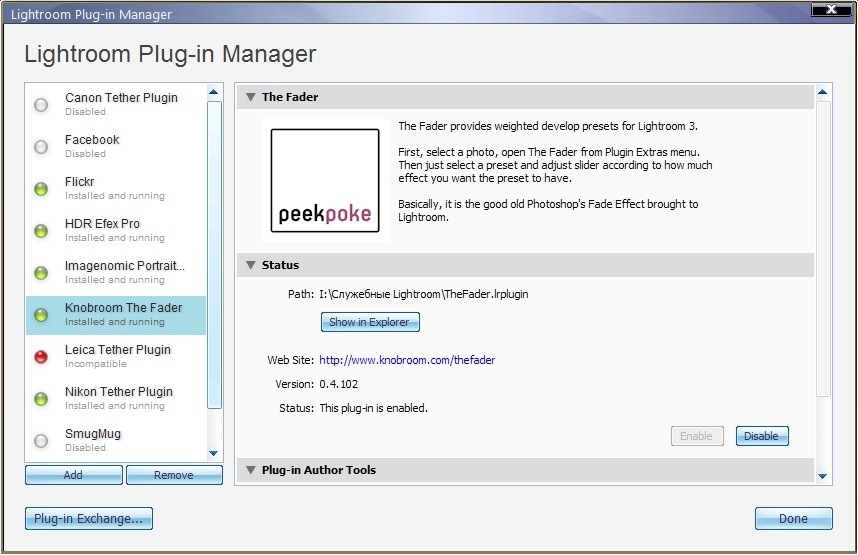

RC. но все же. сам сегодня проверю
Ну да, это и есть предварительная версия.
вышла же 3.4 на днях
там не появилась такая фишка?
Не вышла, это только предварительная версия.
очень полезно! надеюсь добавится в след. версии Лайтрума такая функция.